Tempo addietro un utente che è solito utilizzare il tasto rapido “invio email” della tastiera per aprire Microsoft Outlook, in seguito all’installazione di un nuovo PC (con Microsoft Windows 7), lamentava il fatto che premendo il pulsante rapido si aprisse ogni volta una nuova finestra di Outlook, anche se il programma era già aperto (e si trovava ridotto ad icona o in background).
La soluzione
Outlook (nelle versioni 2007, 2010 e 2013) non ha un’opzione al suo interno che dice “apri una sola istanza del programma”. Esiste tutta via una specifica opzione del file eseguibile (da lanciare come parametro del file eseguibile Outlook.exe): /recycle, che sta a significare “ricicla l’eventuale istanza del programma già aperto, non aprire una nuova finestra”. Bene. Ora che abbiamo scoperto ciò, dopo varie prove e ricerche in rete.. Come facciamo a risolvere il problema del tasto rapido e-mail? In Windows è possibile “mappare” (cioè associare) i tasti rapidi di AppKey della tastiera (invio email, calcolatrice, funzioni multimediali, ecc.) a delle specifiche azioni, modificando quelle utilizzate automaticamente dal sistema. Ogni tasto applicazione ha un proprio codice; al tasto mail corrisponde il codice 15. Tramite il registro di configurazione di Windows (regedit) è possibile associare ad un codice AppKey uno specifico comando. E’ dunque necessario creare un file .reg (un normale file di testo, salvato con estensione .reg anziché .txt), ovvero un file che consente di modificare il registro di Windows, contenente:
Windows Registry Editor Version 5.00 [HKEY_LOCAL_MACHINE\SOFTWARE\Microsoft\Windows\CurrentVersion\Explorer\AppKey\15] "Association"="mailto" "ShellExecute"="\"C:\\Program Files\\Microsoft Office\\Office12\\OUTLOOK.EXE\" /recycle"
Verifica il percorso riportato all’interno della voce ShellExecute, sostituendo il percorso di Outlook.exe con quello corretto sul tuo PC (nell’esempio qui sopra si fa riferimento ad un Outlook 2007.. Per un Outlook 2010 sarà da sostituire Office12 con Office14.. Verifica comunque dove si trova l’eseguibile di Outlook sulla tua macchina).
Salva il file, eseguilo.. E voilà: ecco che, anche premendo il tasto “E-mail” 100 volte, non si aprono 100 finestre del programma! 🙂
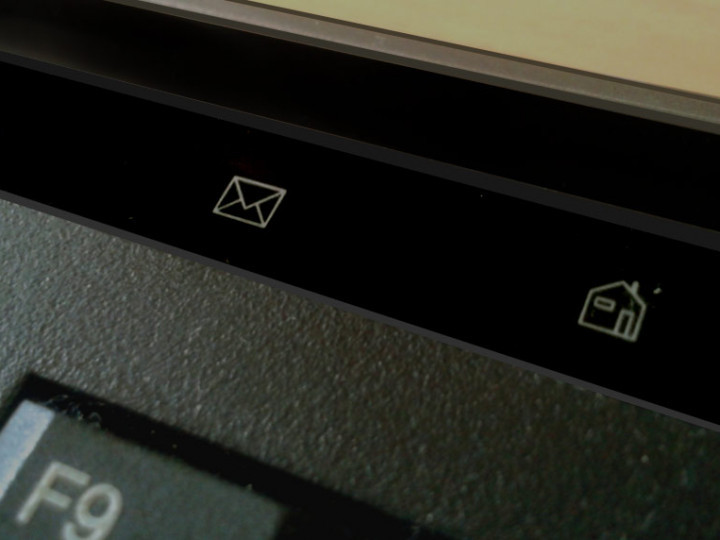
 di De Stefani Andrea
di De Stefani Andrea
Commenti offerti da CComment